Das neue und verbesserte „default OS“ (von Haus aus installiert) für den Raspberry Pi ist nicht länger nur eine Sache für Computer-Boards, die von vor allem von Bastlern geschätzt werden. Dank einer experimentellen Version der auf Linux basierenden Software für PCs und Macs können Sie diese nun verwenden, um einen alten Laptop neu zu beleben, um eine in die Jahre gekommene Maschine noch länger betreiben zu können.
Das Pixel (Pi Improved Xwindows Environment, Lightweight) OS ist eine wirklich nette Sache. Es sieht hervorragend aus, ist mit den meisten Applikationen ausgestattet, die man benötigt, und ist nicht allzu anspruchsvoll, was Systemressourcen anbelangt – und das bedeutet, dass es sehr gut auf der älteren Hardware läuft, die bei Ihnen herumliegt.
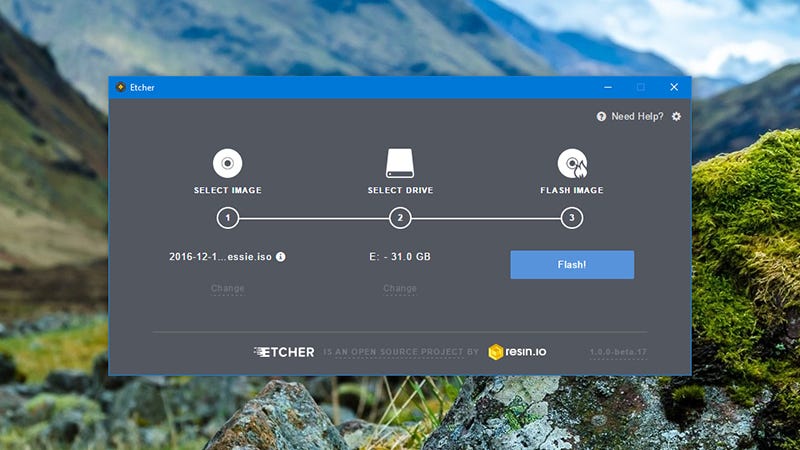
Zunächst einmal müssen Sie Pixel ISO Image,/Bild, das Sie hier herunterladen können, auf eine DVD oder einen USB Stick transferieren. Falls Sie sich für letztere Option entscheiden, empfehlen die Schöpfer von Pixel Etcher; für ersteres können Sie die Werkzeuge verwenden, die in Windows 10 (via „burn to disc“ auf Disc brennen] Option in File Explorer) oder macOS (via Disk Utility) integriert sind.
Etcher ist kinderleicht zu verwenden. Sie wählen Ihr ISO, wählen Ihren USB Drive aus und klicken Flash. Vergessen Sie nicht, dass sich alles, was sich auf Ihrem USB Stick befindet, bei diesem Prozess gelöscht wird, weshalb Sie sicherstellen sollten, dass sich nichts auf ihm befeindet, ehe Sie beginnen.

Wenn Sie Ihren USB Stick kreiert haben, müssen Sie ihn nur noch in einen freien Anschluss Ihres alten Laptops stecken – und schon geht es los. Falls Sie sich nicht sicher sind, wie man von einem USB-Drive bootet, sollte eine kurze Websuche helfen, aber auf Windows PCs drückt man typischerweise während des Startvorgangs (start-up) eine Funktionstaste wie F12 - auf dem Bildschirm sollte eine entsprechende Mitteilung aufscheinen. Der Prozess ist derselbe, wenn Sie eine DVD gebrannt haben. Falls Sie möchten, können Sie am BIOS Änderungen vornehmen, damit immer zuerst vom USB-Gerät oder dem DVS-Laufwerk gebootet wird. Auch diese Änderung wird durch einen Funktionstasten-Shortcut beim anfänglichen Booten möglich (suchen sie im Web nach einer Anleitung für Ihr PC-Modell, falls Sie nicht wissen, welche Taste Sie drücken müssen).
Auf Mac Computers müssen Sie nur während des Startvorgangs die Option Taste gedrückt halten, um eine Liste aller Laufwerke zu sehen, von denen gebootet werden kann, und dann den neuen USB-Stick aus der Liste auswählen (er wurde „Windows“ genannt, als ich das testete, aber bei Ihnen kann das durchaus anders – auf Macs gibt es anscheinend noch einige Bugs) .
Sobald Sie sich im Betriebssystem (OS) selbst befinden, sollte es nicht mehr lange dauern, bis Sie loslegen können. Es gibt eine vorinstallierte Version von Chromium sowie eine Vollversion von LibreOffice; im Pi Menü oben links sehen Sie, was Ihnen zur Verfügung steht.
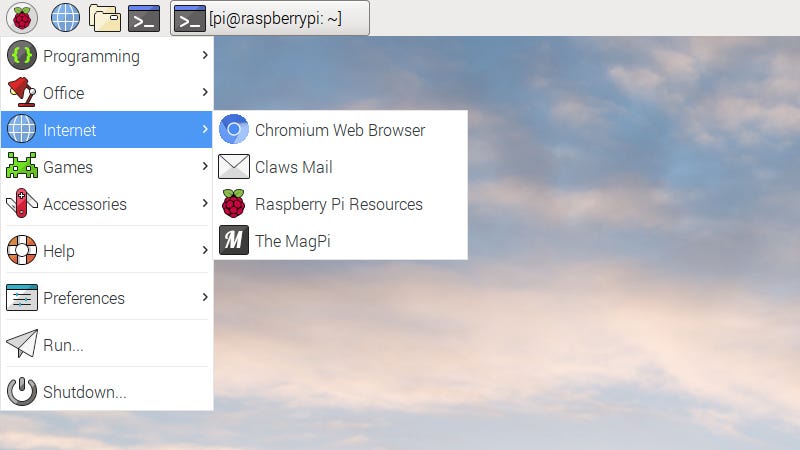
Derzeit kann das Pixel OS nicht auf Ihrem Laptop installiert werden, es muss von einem USB-Stick oder einer DVD laufen, doch das könnte sich in der Zukunft ändern. Natürlich ist dies nicht die einzige Möglichkeit, ein ressourcenschonendes, tragbares OS auf einem älteren Laptop laufen zu lassen, der sein Alter erkennen lässt, aber sie ist rasch und simpel und dieses OS ist in wahres Vergnügen.
Weitere Hilfe und Details des Projekts finden Sie im Raspberry Pi Blog.














Keine Kommentare:
Kommentar veröffentlichen